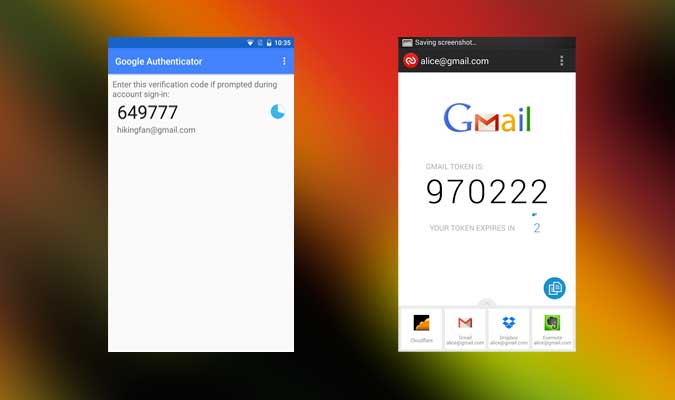8 (+1 новых) способов публикации в Instagram с компьютера
<
div id=”penci-post-entry-inner”>
Программы для Windows, мобильные приложения, игры - ВСЁ БЕСПЛАТНО, в нашем закрытом телеграмм канале - Подписывайтесь:)
Обновление: 10 мая 2017 г.
Теперь вам не нужно какое-либо стороннее программное обеспечение для загрузки изображений в Instagram с компьютера. С сегодняшнего дня мобильные сайты Instagram позволяют загружать изображения. И вы также использовали этот обходной путь на ПК. Просто измените свой настольный браузер на мобильный, перейдя в вариант разработчика. И это работает как шарм.
Посмотрите следующее короткое видео, чтобы начать работу, или прочтите это полное руководство здесь.
Хотите разместить фото в Instagram с компьютера? Что ж, после прочтения этого поста вы получите кристально четкое представление обо всех доступных вариантах и о том, какой из них лучше всего подходит для вас.
Instagram создан для того, чтобы запечатлеть лучшие моменты с вашего смартфона. Но что, если у вас нет смартфона или вы хотите массово публиковать / планировать фотографии для какой-либо кампании в Instagram? Тогда есть смысл загружать фотографии в Instagram с компьютера. Правильно?
От десктопная версия Instagram, вы можете создать новую учетную запись, просматривать ленту Instagram и ставить лайки / комментировать фотографии друга. Но нет возможности публиковать фото (или видео) в Instagram с компьютера.
Но, к счастью, есть много обходных путей для загрузки фотографий из Instagram с ПК и MacOS.
Если вы не в настроении читать длинную статью, посмотрите следующее видео, чтобы узнать обо всех возможных способах загружать фотографии в Instagram с компьютера. Или продолжайте читать.
Также см: Получите больше от Instagram с этими приложениями для Android
Опубликовать в Instagram с компьютера
# 1 Android-эмулятор
Эмуляторы Android – это программное обеспечение, которое позволяет запускать приложения Android на компьютере.
Люди, у которых нет смартфонов, используют эмуляторы для запуска своих любимых приложений Android на компьютере. Сначала вам нужно установить эмулятор Android на свой компьютер, а затем запустить приложения Android внутри эмулятора.
Самый популярный эмулятор Android – это Bluestacks. Но установить его непросто. Особенно, если на вашем компьютере нет графической карты. Один из способов справиться с этой проблемой – попробовать альтернативы bluestacks и тот, который мы рекомендуем, – Gennymotion.
Gennymotion это бесплатно для личного пользования. И в основном оптимизированная версия VirtualBox. Чтобы получить gennymotion, перейдите на их официальный сайт и создать бесплатный аккаунт, и только тогда вы увидите ссылку для скачивания. Итак, скачайте установку и установите ее на свой компьютер. После установки GennyMotion вам необходимо установить в него устройства, как и с VirtualBox. Да, установить сервис Google Play на нем было непросто. Но после небольшого поиска в Google, Я смог заставить это работать.
Ниже приведен снимок экрана Instagram, работающего на GennyMotion.

# 2 Грамблер
Грамблер – второй по популярности способ публикации в Instagram с компьютера (ПК и Mac). А также позволяет загружать видео.
Согласно политике Instagram, вы не можете использовать их API для публикации изображений с компьютера. Но все же gramblr каким-то образом это удается.
Так является ли грамблер незаконным? Что ж, мы точно не знаем. Но мы знаем, что многие люди уже давно используют gramblr. А Instagram еще никого не забанил. По крайней мере, не для использования стороннего клиента Instagram. Так что здесь вы в безопасности.
Поскольку gramblr не является официальным приложением Instagram, вам придется вручную применить фильтры, а также обрезать квадрат перед загрузкой (больше не требуется).
Обновление: теперь Gramblr позволяет обрезать изображения, применять фильтры, планировать фотографии и иметь несколько учетных записей Instagram. Вы даже можете загружать видео в Instagram с помощью Gramblr. Я пробовал версию Gramblr для Mac и Windows, и они работают безупречно. В целом, если у вас нет особых требований, tкурица gramblr – это то, что вам следует использовать. Это надежно, бесплатно и имеет все необходимые функции.
Если вы только начинаете, посмотрите этот видеоурок по использованию gramblr.
Связанный: Как обрезать картинку до идеального квадрата для Instagram
Видео начинается с 0,50 секунды
# 3 Загрузить фото из Instagram с ПК
Официальное приложение Instagram для Windows 10 также можно использовать для публикации фотографий в Instagram. Но загвоздка в том, что вам нужно сенсорный экран ноутбука под управлением Windows 10. В основном это приложение предназначалось для планшетов с Windows 10. И что интересно, Instagram даже не упомянуть компьютерную часть, в прессе. Угадайте, они действительно не хотят, чтобы люди писали в Instagram с компьютера.
Это видео объясняет как установить и использовать InstaPic на компьютере с Windows. Если вы столкнулись с проблемой при его установке, попробуйте через некоторое время. Тогда это будет работать.
# 4 Публикуйте фотографии в Instagram из Mac OS
Как и в Windows, в MacOS есть несколько приложений, которые позволяют массово загружать фотографии в Instagram с Mac.
Популярный – это Загрузчик для Instagram который доступен в магазине Mac App по цене 4,99 доллара США. В этом приложении хорошо то, насколько оно просто. После установки приложения найдите в Instagram фотографию, которую хотите загрузить, щелкните ее правой кнопкой мыши, прокрутите вниз до параметров и выберите Поделиться в Instagram. Откроется небольшое окно, в котором вы можете применить фильтры и, наконец, опубликовать свои фотографии в Instagram прямо из ОС вашего Mac.
Если вы ищете альтернативу, попробуйте Uplet (9 долларов). Как и предыдущий, Uplet тоже нет поддержки видео, расписания или нескольких учетных записей
На их сайте есть бесплатная пробная версия.

# 5 дуговой сварщик
Обновление: сейчас он не работает.
ARC Welder – это расширение для Chrome, которое позволяет запускать приложения Android на компьютере. Google сделал это для разработчиков, чтобы они тестировали свои приложения. Но мы также можем использовать его для загрузки изображений в Instagram с компьютера.
Его легко установить, он работает со всеми операционными системами и дает вам чистый Android-опыт, не нарушая никаких правил Instagram.
Начните с установки этот расширение из магазина Chrome. После завершения загрузки запустите приложение.
Поскольку он не имеет встроенного Play Store, такого как bluestacks, вам придется импортировать в него APK-файл Instagram. И запустите его, как любое приложение для Android.
Видеоурок о том, как использовать ARC Welder.
# 6 Плагин LR / Instagram
Многие опытные фотографы редактируют свои изображения в Adobe lightroom (процессор изображений, похожий на Photoshop). А позже переместите эти фотографии на их смартфон, чтобы они могли опубликовать их в Instagram. Довольно утомительно. Правильно?
Итак, новый плагин lightroom – LR / Instagram, решите эту проблему. Проще говоря, он позволяет публиковать любые изображения из Lightroom прямо в Instagram. Хорошая часть заключается в том, что плагин бесплатный (дополнительное пожертвование 10 долларов) и работает как с версией Lightroom для ПК, так и с Mac. Однако, если у вас еще нет Lightroom, тогда нет смысла покупать такое дорогое программное обеспечение только для этой простой функции. (Видео демонстрация)

# 7 Услуги онлайн-планирования
Теперь, хотя это не отдельный способ загрузки изображений в Instagram с вашего компьютера, в определенных ситуациях он помогает. Например, если вы запускаете кампанию в Instagram для своего бизнеса, этот метод полезен для массовой загрузки фотографий в Instagram на свой компьютер без ущерба для качества изображения.
Но поскольку Instagram официально не разрешает загрузку фотографий или видео с компьютера, большинство служб онлайн-планирования попросят нажать на push-уведомление, чтобы наконец опубликовать фотографии.
Проще говоря, вот как они работают.
Зайдите в онлайн-сервис и загрузите картинки с подписями и хэштегами. Теперь вы можете либо опубликовать эту фотографию сейчас, либо запланировать ее на потом. Затем вы получите push-уведомление на свой смартфон, нажмите на него, и он откроет приложение Instagram на вашем смартфоне с фотографиями и подписью, которые уже есть. И все, что вам нужно сделать, это нажать на кнопку «Поделиться».
Теперь, какой сервис выбрать, зависит от того, какую функцию вы хотите. На рынке есть много онлайн-планировщиков Instagram, некоторые из них бесплатные, другие платные. Мы попробовали три популярных – Hootsuite, Расписание а также Позже. И взвесив их за и против, рекомендуем Hootsuite. Бесплатно для 3 аккаунтов, хорошо работает и имеет все необходимые опции.
Следующий видео продемонстрируем, как настроить HootSuite для загрузки изображений в Instagram с компьютера
# 8 Instagram с компьютера – расширение Chrome
Я был очень удивлен этим хромированным расширением. Как и gramblr, это расширение также позволяет загружать изображения в Instagram со своего компьютера, но без объяснения того, как это работает.
Но действительно ли это работает? Что ж, да, но с небольшими сбоями здесь и там. Например, в первый раз, когда я пытался загрузить фото, было сообщение об ошибке, сказав, что моя учетная запись Instagram (использовавшая для этого тестовую учетную запись) была заблокирована. Хотя позже я смог разблокировать его с помощью простого проверочного кода, отправленного на мой регистрационный адрес электронной почты. И во второй раз я попробовал это приложение, оно работало безупречно. Так что да, он работает, но поддерживает только формат jpg.
Хорошая вещь о Instagram для компьютера заключается в том, что, поскольку это расширение для Chrome, оно будет работать на любой платформе, будь то Windows, Mac OS или даже Linux. Хотя плохая часть заключается в том, что для использования этого приложения вам необходимо ввести свои учетные данные для входа в Instagram. Здесь нет обмена API, как в Hootsuite, и это определенно приводит к некоторым проблемам с доверием.

Заключение
Что ж, есть много способов загрузить фотографии в Instagram с компьютера. Как расширение для Chrome, приложение для Mac OS, приложение для Windows или даже плагин для освещения комнаты. Не существует идеального приложения, которое работало бы в любой ситуации, но в зависимости от того, что вы хотите сделать, некоторые приложения могут превосходить другие.
 Какое приложение вы используете для публикации сообщений в Instagram с компьютера? Дайте нам знать в комментариях.
Какое приложение вы используете для публикации сообщений в Instagram с компьютера? Дайте нам знать в комментариях.
Программы для Windows, мобильные приложения, игры - ВСЁ БЕСПЛАТНО, в нашем закрытом телеграмм канале - Подписывайтесь:)